5 phần mềm thu âm thanh tốt nhất của Chrome để ghi âm thanh từ trình duyệt web Chrome
Phương pháp tốt nhất để có được nhạc trực tuyến ngoại tuyến là gì? Bạn có thể gặp khó khăn khi tải xuống âm thanh từ YouTube hoặc các trang web phát trực tuyến khác từ Chrome của mình. Làm cách nào để thu âm thanh từ Chrome trực tiếp vào máy tính của bạn một cách dễ dàng? Đây là 5 hiệu quả Trình thu âm thanh của Chrome để ghi lại âm thanh phát trực tuyến mà bạn nên biết.
Nếu bạn cần ghi lại các tệp âm thanh mà không có bất kỳ hạn chế nào, Vidmore Screen Recorder là một trong những trình ghi âm được khuyến nghị nhất mà bạn có thể cân nhắc. Bên cạnh đó, bạn cũng có thể tìm hiểu thêm về 4 tiện ích mở rộng Chrome hoặc chụp âm thanh Chrome trực tuyến khác để lấy các tệp âm thanh từ các trang web phát trực tuyến và hơn thế nữa.
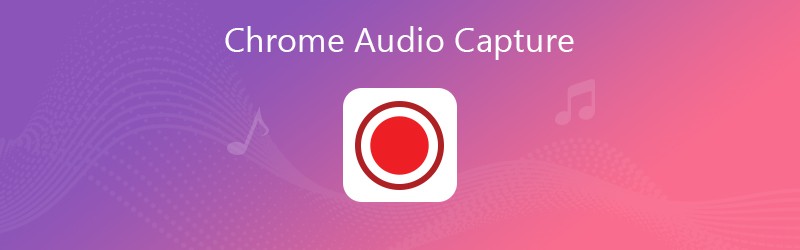
- Phần 1: Phương pháp tốt nhất để ghi âm thanh trực tuyến từ Chrome
- Phần 2: 4 ứng dụng hoặc tiện ích mở rộng Chrome Audio Capture trực tuyến
Phần 1: Phương pháp tốt nhất để ghi âm thanh trực tuyến từ Chrome
Tất nhiên, bạn có thể tìm thấy các tiện ích thu âm thanh của Chrome để ghi lại luồng âm thanh trực tuyến. Nhưng bản cập nhật của trình duyệt hoặc chương trình phát trực tuyến có thể vô hiệu hóa tiện ích mở rộng. Vidmore Screen Recorder là một giải pháp khả thi 100% để ghi lại các tệp âm thanh từ các trang web phát trực tuyến.
- Ghi âm thanh phát trực tuyến của Chrome, giọng nói từ micrô, âm thanh hệ thống, v.v.
- Chỉnh sửa định dạng âm thanh, chất lượng, âm lượng và các thông số khác của Chrome.
- Tính năng chỉnh sửa để điều chỉnh âm lượng và cắt đoạn âm thanh theo ý muốn.
- Đặt ghi âm theo lịch trình, phím nóng, hiệu ứng âm thanh và hơn thế nữa.
Bước 1: Tải xuống và cài đặt chương trình thu âm thanh Chrome, khởi chạy chương trình trên máy tính của bạn để ghi âm nhạc, bài giảng và các tệp âm thanh khác từ trình duyệt Chrome của bạn, chẳng hạn như YouTube, Spotify, Netflix và các trang web phát trực tuyến khác một cách dễ dàng.

Bước 2: nhấn vào Hơn và chọn tùy chọn Quản lý để thêm cài đặt trước ghi tùy chỉnh mới. Bạn có thể điều chỉnh âm lượng âm thanh, định dạng âm thanh và chất lượng âm thanh theo yêu cầu của bạn. Nhấn vào Tiết kiệm và áp dụng để lưu các thay đổi để ghi.

Bước 3: Quay lại giao diện trang chủ và chọn Máy ghi âm Lựa chọn. Bạn có thể bật Hệ thống âm thanh tùy chọn ghi âm thanh phát trực tuyến từ Chrome. Sau đó, vô hiệu hóa Cái mic cờ rô tùy chọn để tránh mọi tiếng ồn từ môi trường.

Step 4: Sau đó, bạn có thể nhấp vào GHI để bắt đầu thu âm thanh Chrome trước khi bật tệp âm thanh từ trang web phát trực tuyến. Khi bạn đã ghi âm thanh hoặc tệp nhạc mong muốn, bạn có thể nhấp vào Dừng lại để xem trước tệp ghi âm.

Bước 5: Nhấp vào tùy chọn Lịch sử đã ghi ở dưới cùng bên trái để mở các tệp đã ghi từ Chrome. Bạn có thể cắt thêm các tệp âm thanh hoặc áp dụng các hiệu ứng mong muốn. Hơn nữa, nó cũng cho phép bạn chia sẻ các tệp ghi âm Chrome lên các trang web truyền thông xã hội.

Ghi chú: Có nhiều tính năng nâng cao hơn để ghi âm thanh từ trình duyệt Chrome. Bạn có thể thiết lập thời lượng ghi, lịch tác vụ hoặc thậm chí khóa và ghi lại cửa sổ mong muốn một cách dễ dàng.
Phần 2: 4 ứng dụng hoặc tiện ích mở rộng Chrome Audio Capture trực tuyến
Nếu bạn chỉ cần một ứng dụng hoặc tiện ích mở rộng thu âm thanh trực tuyến đơn giản của Chrome để ghi lại các tệp âm thanh phát trực tuyến, thì đây là 4 ứng dụng được đề xuất khác mà bạn có thể cân nhắc.
Top 1: Chrome Audio Capture (Plugin)
Chrome Audio Capture là một tiện ích mở rộng phổ biến của Chrome để ghi lại các tệp âm thanh từ YouTube và các trang web khác. Nó cho phép bạn tách âm thanh hoặc nhạc từ trang web và lưu chúng trên máy tính của bạn dưới dạng MP3, WMA, v.v. Hơn nữa, nó có các tab Tắt tiếng hiện đang được ghi lại.
Ưu điểm:
- Cung cấp một phương pháp dễ dàng để ghi lại các tệp âm thanh Chrome trong các lần nhấp.
- Không cần cài đặt thêm phần mềm hoặc chương trình để thu âm thanh Chrome.
- Các phím nóng để bắt đầu và dừng chụp bằng bàn phím một cách dễ dàng.
- Chụp một số tab của các trang mạng xã hội đồng thời.
Nhược điểm:
- Cho phép bạn chụp các tệp âm thanh Chrome trong vòng 20 phút.
- Không thể chọn định dạng âm thanh đầu ra hoặc chất lượng âm thanh.
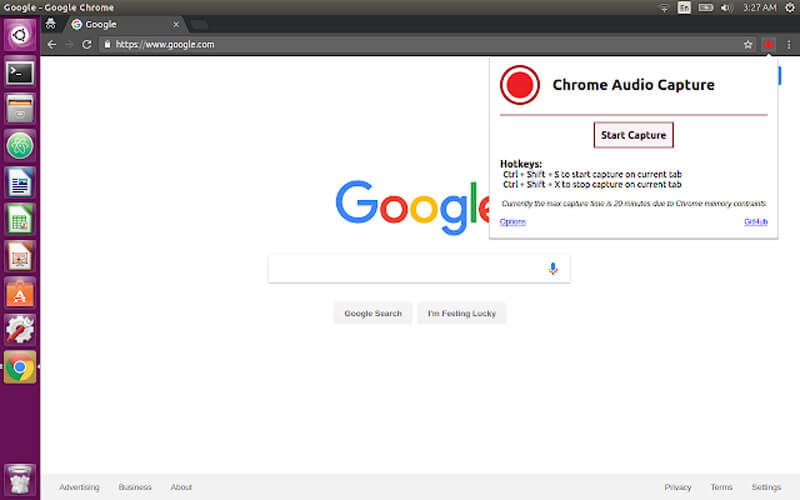
Top 2: Cloud Audio Recorder (Plugin)
Khi bạn muốn ghi các tệp âm thanh của Chrome vào Google Drive hoặc thậm chí là máy tính của mình, Cloud Audio Recorder là trình ghi âm và giọng nói mong muốn cho trình duyệt Chrome của bạn. Nó sẽ lưu âm thanh đã ghi ở định dạng MP3, WMA, M4A và nhiều định dạng khác bằng một phương pháp thú vị, đơn giản và dễ dàng.
Ưu điểm:
- Hỗ trợ HTML5, trình ghi Flash từ các trang web phát trực tuyến của Chrome.
- Chụp và lưu các tệp âm thanh Chrome vào Google Drive hoặc máy tính.
- Mã hóa các tệp âm thanh đã ghi thành định dạng âm thanh thời gian thực.
- Ghi lại bất kỳ âm thanh, giọng nói nào được tạo bởi micrô và hệ thống máy tính của bạn.
Nhược điểm:
- Giới hạn ghi 7 phút cho trình duyệt Chrome của bạn mỗi lần.
- Không thể kiểm soát âm lượng, chất lượng và các thông số khác.
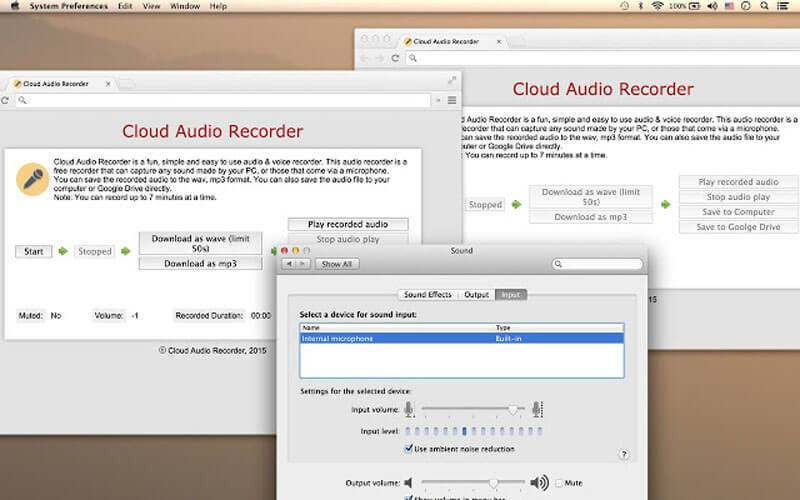
Top 3: Apowersoft Free Audio Recorder (Trực tuyến)
Bên cạnh tiện ích mở rộng trình ghi âm thanh của Chrome, bạn cũng có thể sử dụng trình ghi âm thanh Chrome trực tuyến để thu âm thanh từ thẻ âm thanh của máy tính cũng như micrô. Nó lưu các tệp âm thanh Chrome thành MP3, OGG, WMA, AAC, FLAC, M4A và các tệp âm thanh khác.
Ưu điểm:
- Ghi âm thanh phát trực tuyến, đài phát thanh, trò chuyện thoại từ Chrome.
- Cung cấp một nền tảng để quản lý thông tin ID3, chẳng hạn như bìa tác phẩm nghệ thuật, tiêu đề, v.v.
- Phát tất cả các bản ghi trên Chrome trong thời gian thực để loại bỏ bản ghi không mong muốn.
- Cho phép bạn chia sẻ âm thanh Chrome thu được với các trang web phát trực tuyến xã hội.
Nhược điểm:
- Yêu cầu cài đặt JAVA mới nhất cho Windows hoặc Mac của bạn trước.
- Cần cài đặt plugin và phải bắt đầu ghi theo cách thủ công.
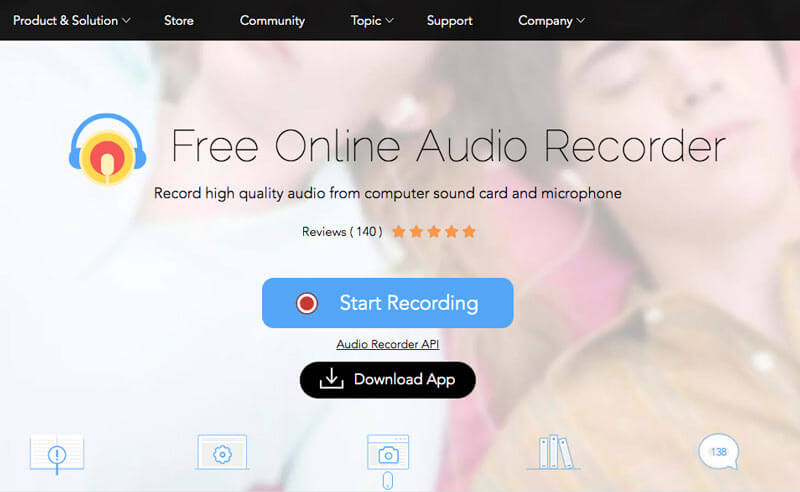
Top 4: Máy ghi âm trực tuyến (Trực tuyến)
Máy ghi âm trực tuyến là một ứng dụng ghi âm thanh trực tuyến nhẹ để ghi lại các tệp âm thanh và nhạc của Chrome. Bạn chỉ có thể lưu các tập tin vào MP3. Đây là một trang web trực tuyến đa năng bao gồm trình cắt âm thanh, trình nối video, máy ghi âm, trình chuyển đổi video, trình cắt video và nhiều công cụ khác.
Ưu điểm:
- Tự động phát hiện khoảng lặng ở cả đầu và cuối để xóa thêm.
- Cắt ghi âm thành nhiều đoạn âm thanh thành tệp âm thanh mong muốn.
- Có khả năng thiết lập cài đặt và sở thích ghi âm micrô.
- Bật tăng tốc phần cứng, giảm tiếng vang, điều khiển âm lượng và hơn thế nữa.
Nhược điểm:
- Nó chỉ lưu các tệp âm thanh được chụp từ Chrome sang định dạng tệp MP3.
- Bạn cần cài đặt Adobe Flash Player để sử dụng trình ghi âm.
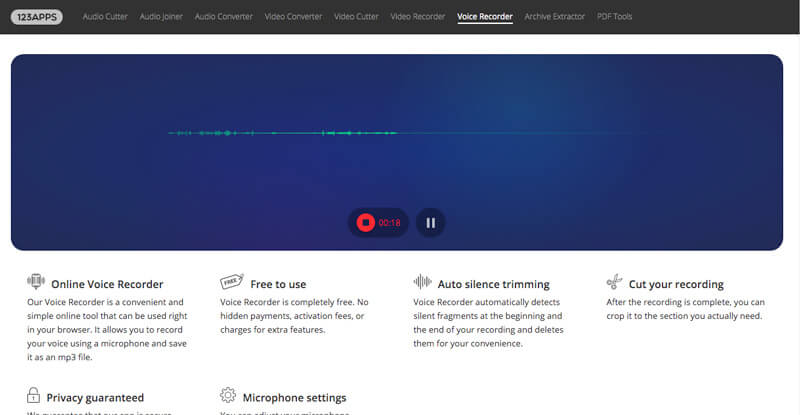
Phần kết luận
Để ghi lại các tệp âm thanh của các trang web phát trực tuyến từ trình duyệt Chrome, bạn có thể tìm hiểu thêm về các tính năng đặc biệt của các chương trình thu âm thanh của Chrome từ bài viết. Trình ghi âm trực tuyến hoặc tiện ích mở rộng chrome có thể có một số hạn chế, chẳng hạn như thời gian ghi, tính năng chỉnh sửa, định dạng đầu ra, v.v. Vidmore Screen Recorder là trình ghi âm cuối cùng để quay video, ghi âm và chụp ảnh nhanh. Hơn nữa, bạn cũng có thể thiết lập các thông số khác nhau của âm thanh đầu ra và chỉnh sửa tệp một cách dễ dàng. Nếu bạn có bất kỳ câu hỏi nào về các ứng dụng thu âm thanh tốt nhất của Chrome, bạn có thể chia sẻ thêm thông tin chi tiết về nhận xét trong bài viết.


